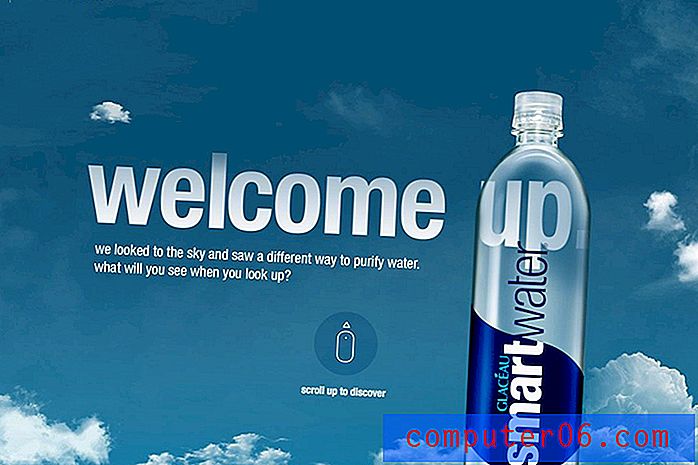Изображения с баркод, създадени онлайн безплатно
Прикачването на изображения на баркод към физическите ви елементи, независимо дали това означава добавяне на изображения с баркод към продуктите на вашия бизнес или добавяне на изображения с баркод към книгите в домашната ви библиотека, предоставя интересен начин да се преодолее прекъсването между физически и цифрови данни. Изображенията с баркод се четат от скенер за баркод, след което изображението се преобразува в поредица от букви или цифри, които могат да се съхраняват цифрово. Много скенери за изображения с баркод могат да съхраняват прочетените данни и дори ще ви подканят да въведете количество, което да бъде свързано с това сканиране. След като приключите със сканирането на всички изображения с баркод, можете да свържете скенера към компютър и да разтоварите данните, които сте събрали.
Създаването на изображение с баркод е стандартизирано, за да направи данните четливи за възможно най-различни устройства и има множество скъпи програми, които могат да ви помогнат бързо да създадете голям брой изображения с баркод. Ако обаче не е необходимо да създавате много баркодове или ако не искате да харчите парите, можете да използвате онлайн генератор на изображения с баркод, за да създадете изображения, които след това да бъдат изтеглени на вашия компютър.
Стъпка 1: Отворете прозорец на уеб браузър, след което преминете към безплатен онлайн генератор на изображения с баркод, като Free Generator Barcode Generator в Barcoding.com
Стъпка 2: Въведете данните за желаното изображение на баркод в полетата в центъра на прозореца.

Ако създавате изображения на баркод, които да добавите към съществуваща база данни с баркодове, консултирайте се с човека, който управлява тази база данни, за да определи правилния формат на баркода, който трябва да се използва. Има много символи на баркод, които обикновено се използват и има няколко различни начина, по които потенциално могат да се използват данните, съхранени с тези баркодове.
Стъпка 3: Щракнете върху бутона „Генериране на баркод“, след това щракнете с десния бутон върху изображението на баркода и щракнете върху „запазване на изображението като“, за да запазите изображенията на баркода на вашия компютър.
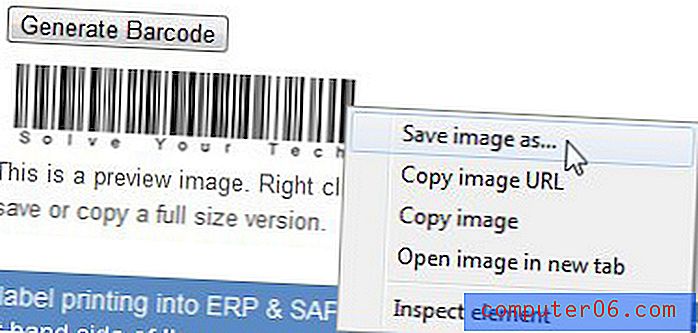
Повторете този процес за всички допълнителни изображения с баркод, които са ви необходими за вашия проект. Този процес може да бъде досаден, ако се извършва многократно на едно заседание, така че помислете за разстояние от създаването на изображението на вашия баркод, за да спестите здравината си.